24 Nov Como instalar WordPress en mi hosting
Si necesitas modificar tu blog, activar más plugins, themes… lo mejor será instalar WordPress en tu hosting o alojamiento web. Puedes hacerlo en sólo 5 minutos si ya tienes tu hosting. Si aún no tienes hosting, en Aquí hay dominios puedes probar tu alojamiento web gratis durante 15 días sin compromiso.
Una vez que tengas tu alojamiento web listo para empezar, debes seguir los siguientes pasos:
- Descarga WordPress en español en: http://es.wordpress.org. En esa página, sólo debes pulsar en el botón (puede que ya no sea la versión 3.0.1) :

- Descomprime el archivo, y déjalo todo en una carpeta.
- Abre el archivo wp-config-sample.php con un editor código.
- Crea tu base de datos desde el panel Plesk. No olvides crear también el usuario de base de datos. Una vez que la tengas, rellena los datos siguientes de la conexión a tu base de datos en el archivo wp-config-sample.php:
/** El nombre de tu base de datos de WordPress */ define('DB_NAME', 'nombredetubasededatos'); /** Tu nombre de usuario de MySQL */ define('DB_USER', 'nombredeusuario'); /** Tu contraseña de MySQL */ define('DB_PASSWORD', 'clave'); /** Host de MySQL (es muy probable que no necesites cambiarlo) */ define('DB_HOST', 'localhost');Cambia los parámetros siguientes:
nombredetubasededatos = nombre de la base de datos.
nombredeusuario = usuario que accede a la base de datos.
clave = contraseña para acceder a la base de datos.
localhost = donde está la base de datos (suele ser localhost). - Guarda el archivo wp-config-sample.php como wp-config.php (ya puedes borrar el wp-config-sample.php).
- Sube todos los archivos a tu servidor, para ello necesitarás los datos de acceso a tu FTP, que te habrá tenido que proporcionar tu proveedor. Lo más normal es poner todos los archivos en la raíz, pero depende de tu caso, podrás ponerlo en la raíz o en una carpeta.
- Abre http://tudominio.com/wp-admin/install.php en tu navegador. Si aparece algún error, revisa tu archivo wp-config.php, en la mayoría de los casos se debe a no haber escrito correctamente el nombre de la base de datos, el usuario o la clave.
- Si lo has hecho todo correctamente, deberás elegir un nombre de usuario y se te proporcionará una clave, anótala en algún sitio porque la necesitarás para acceder.
- El mismo programa de instalación te llevará a la página de acceso, donde tienes que introducir tu nombre de usuario y clave. Una vez que estés dentro, te aconsejamos que vayas a Perfil y cambies la clave.
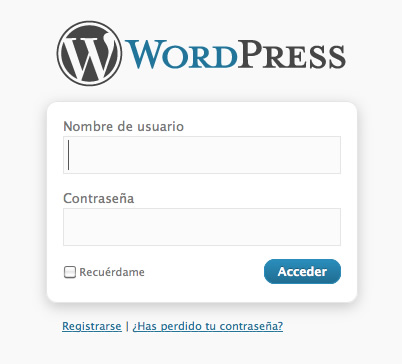
- Recuerda siempre que para acceder a tu panel de administración debes acceder a: http://tudominio.com/wp-login.php y para ver tu blog (o página) en funcionamiento debes acceder a: http://tudominio.com

Javier
Enviado el 18:42h, 03 marzoMuchas gracias. Me ha sido de mucha utilidad
eduk2
Enviado el 18:44h, 03 marzoMuchas gracias a ti por seguirnos!
victor
Enviado el 23:41h, 29 octubremuchas gracias fue de gran utilidad te lo agradeceré siempre
Angel
Enviado el 20:58h, 04 noviembremuchas gracias por tu post, me a servido de muchisima ayuda, llevaba tiempo buscando, lo explicas muy bien claro y rapido, compresible para los que empezamos. gracias
aquihaydominios
Enviado el 10:20h, 07 noviembreHola Ángel,
nos alegramos de que te haya sido de ayuda. Gracias por comentarlo 🙂
Saludos.
Ignacio Ponce
Enviado el 20:02h, 13 noviembreTengo un sitio web llamado http://www.sitecsa.cl y lo renové con wordpress, quisiera saber como hago para que me aparezca en ese dominio y no como http://www.sitecsa.cl/wordpress
Saludos y gracias!!
aquihaydominios
Enviado el 19:47h, 19 noviembreHola Ignacio,
para pasar de tudominio.cl/wordpress a tudominio.cl tienes que hacer un traslado del WordPress
Hay varias formas de hacerlo, te dejo un enlace de la forma oficial que indica WordPress en codex: http://codex.wordpress.org/Changing_The_Site_URL
Saludos.
Brillo
Enviado el 13:00h, 05 marzoHola, realizo el procedimiento como indicas, creo mi base de datos en mi cpanel y les asigno usuario y contraseña. Copio todos los archivos de wordpress a una carpeta «wordpress» en la raíz de mi web. Intento acceder al install.php pero me pone no found.
Que estoy haciendo mal?
Un saludo
aquihaydominios
Enviado el 15:59h, 05 marzoSi has instalado WordPress en la carpeta install, debes poner en la ruta /wordpress/install.php, pero ten en cuenta que tu WordPress aparecerá en tudominio.com/wordpress en vez de en tudominio.com. En el paso 5 de este post se indica. Ya nos contarás!
Alejandro
Enviado el 17:29h, 15 abrilMe parece interesante, lo intentare el dia de hoy
miguel janeiro
Enviado el 12:24h, 17 abrilhola y si ya tenía wordpress y mi página estaba funcionando perfectamente pero ahora pone Error establishing a database connection ????
aquihaydominios
Enviado el 23:48h, 17 abrilHola Miguel,
¿puedes acceder a la base de datos con el usuario y clave que tienes en el config? (Usando por ejemplo algún clente mysql, o desde phpmyadmin).
Saludos.
agustin
Enviado el 01:04h, 16 mayoHola! buen tutorial, tengo una duda, por x razon no tengo posibilidad de entrar al plesk de mi hosting, entonces recurri a usar algun servidor de mysql externo, en este caso «www.db4free.net», como hago para configurar el wp-config.php y poner mi usuario mysql en el codigo si es de otro servidor? espero que se entienda, gracias!
aquihaydominios
Enviado el 23:24h, 17 mayoHola Agustín,
la configuración es muy similar: nombre de la base de datos, usuario y clave todo igual que si estuviera en el mismo servidor. Lo único que tienes que cambiar es el:
define(‘DB_HOST’, ‘localhost’);
En lugar de localhost debes indicar el servidor/ip donde tienes la base de datos. De modo que buscará ahí el nombre y usuario que hayas configurado antes.
Prueba y cuéntanos que tal.
Saludos.
Darío
Enviado el 16:45h, 28 junioAlguien se ofrece para trabajar un cambio de dominio de mi wordpress…..no encuentro el tiempo y la manera….Si es preciso gratifico…
http://dnogesd.wordpress.com/….este es el que tengo estipulado
http://darionogues.com/…….seria el nuevo
lo agradezco profundamente
aquihaydominios
Enviado el 21:39h, 28 junioHola Dario,
tanto si eres como si no cliente de aquihaydominios.com, no dudes en contactar con nosotros para este tipo de tareas. Aquí tienes las formas de contactar con nosotros: http://www.aquihaydominios.com/contacto
Gracias, un saludo.
Taras
Enviado el 15:13h, 25 julioNo me sale lo hago todo pero a la hora de entrar en mipagina/wp-admin/install.php me sale error
aquihaydominios
Enviado el 22:02h, 26 julioHola Taras,
¿podrías indicarnos que error te aparece?
Gracias, un saludo.
juan
Enviado el 12:42h, 12 noviembrehola, necesito saber como puedo colocar un blog de wordpress, en una cuenta gratuita de un hostin de la pagina hostineger, por favor necesito ayuda, soy nuevo en esto
aquihaydominios
Enviado el 12:45h, 12 noviembreHola Juan,
sentimos no poder ayudarte a integrar los servicios con otra empresa. Te recomendamos que les preguntes a ellos directamente. Si te animas a probar los servicios con nosotros, estaremos encantados de ayudarte.
Gracias, un saludo.
Rosa
Enviado el 00:01h, 20 febrerohola sigo sus pasos uno a uno pero una vez pasada la carpeta cuando entro en http://tudominio.com/wp-admin/install.php para continuar me da este error: Parse error : error de sintaxis, inesperado en T_DNUMBER / home/a4138873/public_html/wp-config.php on line 28. y no entiendo que hecho mal. la carpeta wordpress que tengo que instalarla dentro de la carpeta public no??
Rosa
Enviado el 00:43h, 20 febrerosolucionado un error me sale este otro y nose a que se debe: Warning: define() expects at least 2 parameters, 1 given in /home/a4138873/public_html/wp-config.php on line 19
Free Web Hosting
Error de conexión con la base de datos
Esto puede deberse a que los datos de usuario y contraseña de tu wp-config.php son incorrectos o a que no es posible contactar con el servidor de base de datos en localhost, lo que podría significar que el servidor de bases de datos de tu host está inactivo.
¿Estás seguro de que el nombre de usuario y la contraseña son correctos?
¿Estás seguro de que el nombre del host es correcto?
¿Estás seguro de que el servidor de bases de datos está activo?
Si no tienes muy claro lo que significan los términos anteriores, ponte en contacto con tu proveedor de alojamiento. Si necesitas más ayuda, puedes visitar los Foros de ayuda de WordPress.